Sida loo soo ceshado taariikhda la tirtiray ee Google Chrome?
Dhammaan dhaqdhaqaaqyadayada internetka waxay ku diiwaan gashan yihiin qaab ama qaab kale. Dhaqdhaqaaqa intarneed ee ugu badan, tusaale ahaan, surfaynta/ baadhista mareegaha aduunka oo dhan waxa lagu duubaa iyada oo la adeegsanayo faylasha kaydinta, cookies, taariikhda baadhista, iwm. Taariikhdu waa kaliya liiska dhammaan shabakadaha aan ku booqano browserkaas gaarka ah. Liistada taariikhda ayaa si aad ah u anfacaya haddii isticmaalayaashu ay u baahan yihiin inay dib u booqdaan bogag gaar ah laakiin ha xasuusan URL saxda ah ama xitaa barta internetka ee ugu weyn. Si aad u hubiso taariikhdaada biraawsarkaaga shabakad kasta, si fudud taabo furayaasha Ctrl iyo H(Ctrl and H) isku mar.
Ama si aan u nadiifinno browserka ama si fudud aan uga qarsano raadkayga raadinta xubnaha qoyska / asxaabta, waxaan si joogta ah u nadiifineynaa taariikhda iyada oo ay la socdaan faylal kale oo ku meel gaar ah. Si kastaba ha ahaatee, tani waxa ay ina tusinaysaa in aanan si fudud u hubin karin boggaga internetka ee hore loo soo booqday balse taa beddelkeeda ay tahay in aan dib u bilowno cilmi-baaristayada mar kale. Taariikhda chrome sidoo kale waxaa si toos ah loogu nadiifin karaa cusboonaysiin Windows ama Google Chrome ah. (Google Chrome)In kastoo, uma baahnid inaadan welwelin maadaama ay jiraan siyaabo badan oo lagu soo ceshan karo qofka taariikhda tirtiray ee Google Chrome dhammaantoodna waa kuwo fudud marka la eego fulinta.

Sida Loo Soo Celiyo Taariikhda La Tiray Google Chrome(How to Recover Deleted History On Google Chrome)
Taariikhdayada wax raadinta waxay ku kaydsan tahay gudaha C drive mar kasta oo aan gujino badhanka Taariikhda Nadiifi ee (History)Chrome , waxaan kaliya tirtireynaa faylashan. Faylasha taariikhda mar la tirtiro, sida wax kasta oo kale, ayaa lagu shubaa qashinka(Recycle) dib-u-warshadaynta oo ay joogaan ilaa si joogto ah loo tirtiro. Haddaba haddii aad dhawaan nadiifisay taariikhda browserka, fur dib-u- warshadeynta qashinka(Recycle) oo soo celi dhammaan faylalka goobta asalka ah sida C:\Users\*Username*\AppData\Local\Google\Chrome\User Data\Default .
Haddii aadan nasiib lahayn oo khiyaamada kore aysan ku caawin, isku day afarta hab ee kale ee aan hoos ku sharaxnay si aad u soo celiso taariikhdaada Chrome .
4 siyaabood oo lagu soo ceshado taariikhda la tirtiray ee Chrome(4 Ways to Recover Deleted History on Chrome)
Habka 1: Isticmaal DNS Cache (Method 1: Use DNS Cache )
Kahor intaanan bilaabin habkan, waxaan jecelnahay inaan u sheegno akhristayaasha in kani uu shaqeynayo kaliya haddii aadan dib u bilaabin ama aadan damin kumbuyuutarka ka dib markaad tirtirto taariikhda Chrome -ka ( DNS cache gets reset on every boot). Haddii aad samaysay dib u bilow, u gudub habka xiga.
Kumbuyuutarku waxay isticmaalaan Nidaamka Magaca Domain(Domain Name System ) ( DNS ) si ay u soo qaataan cinwaanka IP-ga ee magac domain gaar ah oo ay ku muujiyaan daalacashadayada. Codsi kasta oo internet ah oo ka yimaadda daalacashadayada & codsiyadayada waxa kaydiya server- keena DNS(DNS) qaab kayd ah. Xogta kaydinta waxaa lagu arki karaa iyada oo la isticmaalayo amarka degdega ah, in kasta oo aadan awoodi doonin inaad aragto dhammaan taariikhdaada wax raadinta laakiin kaliya dhowr su'aalood oo dhow. Sidoo kale, hubi inaad ku xiran tahay internetka.
1. Riix Windows Key + R si aad u bilowdo Run Command Box, ku qor cmd sanduuqa qoraalka, ka dibna riix OK si aad u furto Command Prompt . Waxa kale oo aad si toos ah uga raadin kartaa isla baarka raadinta.

2. Daaqadda sare ee Command Prompt , ku qor (Command Prompt)ipconfig/displaydns , oo ku dhufo Enter si aad u fuliso khadka taliska.
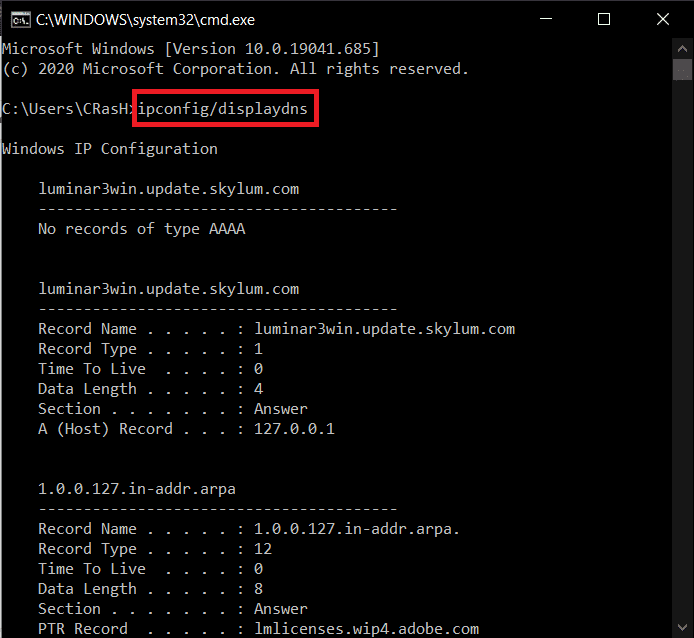
3. Liiska mareegaha dhawaan la booqday ayaa la soo bandhigi doonaa iyada oo ay la socdaan tafaasiil dheeraad ah oo yar in muddo ah.
Habka 2: Ku Soo Celinta Nooca Hore ee Google Chrome (Method 2: Restore to a Previous Google Chrome Version )
Sidaan hore u soo sheegnay, tirtiridda taariikhda wax baadhku wax kale maaha ee waa ficil lagu tirtirayo qaar ka mid ah faylalka jireed ee meel gaar ah. Haddii aan awoodno inaan soo ceshano faylashaas, waxaan sidoo kale awood u yeelan doonnaa inaan soo ceshano taariikhdeenna wax baarista Chrome . Marka laga reebo soo celinta faylalka qashinka dib u warshadaynta(Recycle) , waxaan sidoo kale isku dayi karnaa soo celinta codsiga Chrome-ka xaalad hore. (try restoring the Chrome application to a previous state.)Mar kasta oo uu dhaco isbeddel weyn sida tirtirka faylasha ku meel gaadhka ah, Windows si toos ah ayay u abuurtaa barta soo celinta (marka la eego in sifada ay karti u leedahay). Soo celi Google Chrome adigoo raacaya tillaabooyinka hoose oo hubi haddii taariikhdaadu soo noqoto.
1. Laba jeer ku dhufo calaamadda gaaban ee File Explorer ee miiskaaga ama taabo Windows key + E si aad u furto codsiga.
2. Madax jidka soo socda:
C:\Users\*username*\AppData\Local
Fiiro gaar ah: (Note:) Hubi(Make) inaad ku beddesho isticmaaleha magaca isticmaale ee kombiyuutarkaaga.
3. Soo hel galka hoose ee Google oo ku (Google)dhufo midig(right-click ) . Ka dooro Properties liiska hubinta ee macnaha guud.
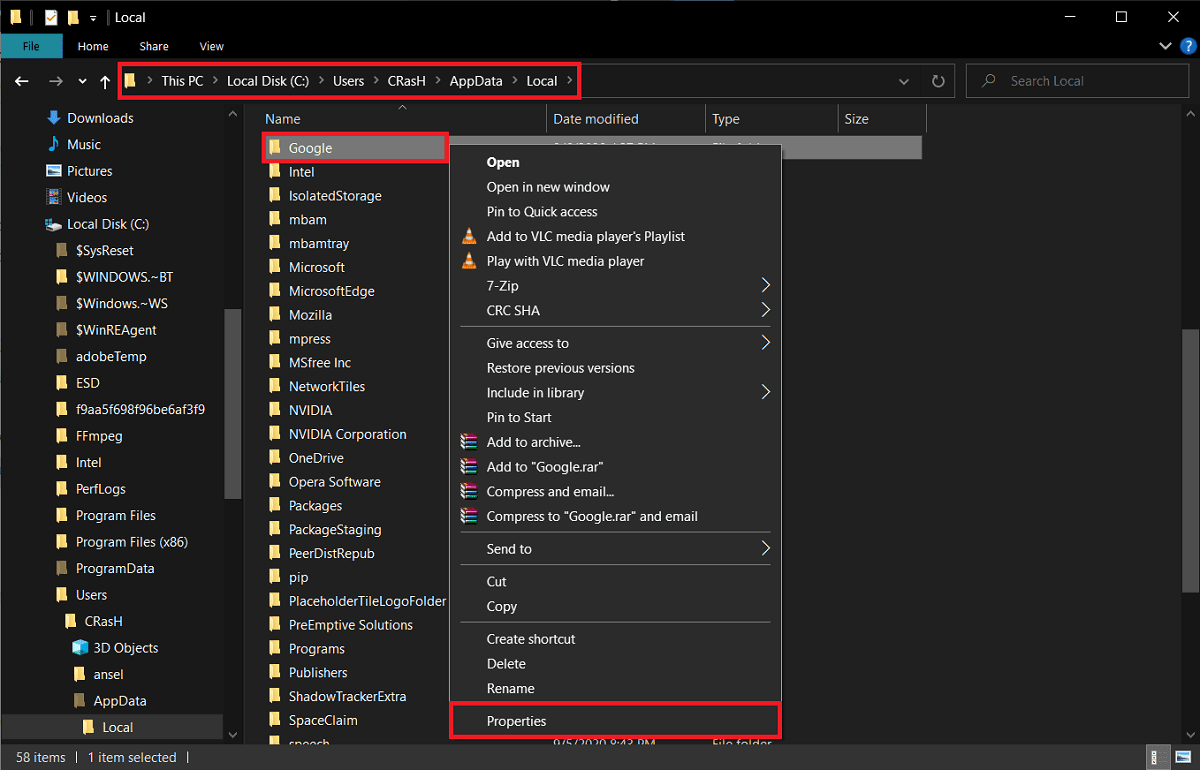
4. U dhaqaaq tab nooca hore(Previous Versions) ee daaqada guryaha Google .(Google Properties)
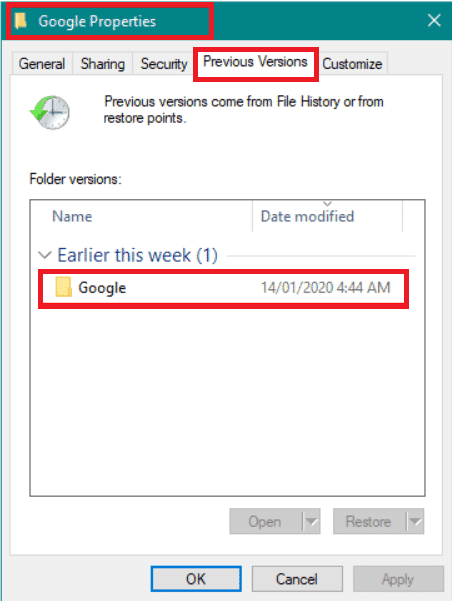
5. Dooro nooc ka hor intaadan tirtirin taariikhdaada browsing ( Check the Date and Time data si aad fikrad cad u hesho(Check the Date and Time data to get a clearer idea) ) oo guji Codso(Apply) .
6. Guji OK ama calaamadda Cross(Cross icon) si aad u xirto daaqada guryaha.
Habka 3: Hubi Hawsha Google-kaaga(Method 3: Check Your Google Activity)
Haddii aad ku xidhatay biraawsarkaaga chromeka akoonkaaga (Chrome)Gmail markaa waxa jirta hab kale oo aad ku hubiso taariikhda wax raadinta. Adeegga Hawshayda Google waa(My Activity) mid ka mid ah siyaabaha badan ee shirkadu u ilaaliso la socodka dhaqdhaqaaqayaga internetka. Xogta waxaa loo isticmaalaa in lagu sii wanaajiyo tirada gazillion ee adeegyada ay bixiso Google . Mid ayaa ka eegi kara shabakadooda iyo dhaqdhaqaaqa abka (taariikhda daalacashada iyo isticmaalka abka), taariikhda goobta, taariikhda YouTube , waxay la wareegi karaan xayaysiisyada aad aragto, iwm. shabakada Hawshayda(My Activity) .
1. Fur Chrome(Chrome Tab) cusub adigoo riixaya Ctrl + T oo booqo ciwaanka soo socda - https://myactivity.google.com/
2. Gal(Sign in) akoonkaaga Google -ka haddii lagu weydiiyo.
3. Guji(Click) saddexda baararka jiifka ah ( hamburger icon ) ee ku yaala geeska bidix ee sare oo ka dooro sheyga View( Item View) menu.
4. Isticmaal Filter by taariikhda & alaabta(Filter by date & product) si aad u yarayso liiska hawlaha (guji ikhtiyaarka oo sax sanduuqa ku xiga Chrome ) ama si toos ah u raadi shay gaar ah adigoo isticmaalaya bar raadinta sare.
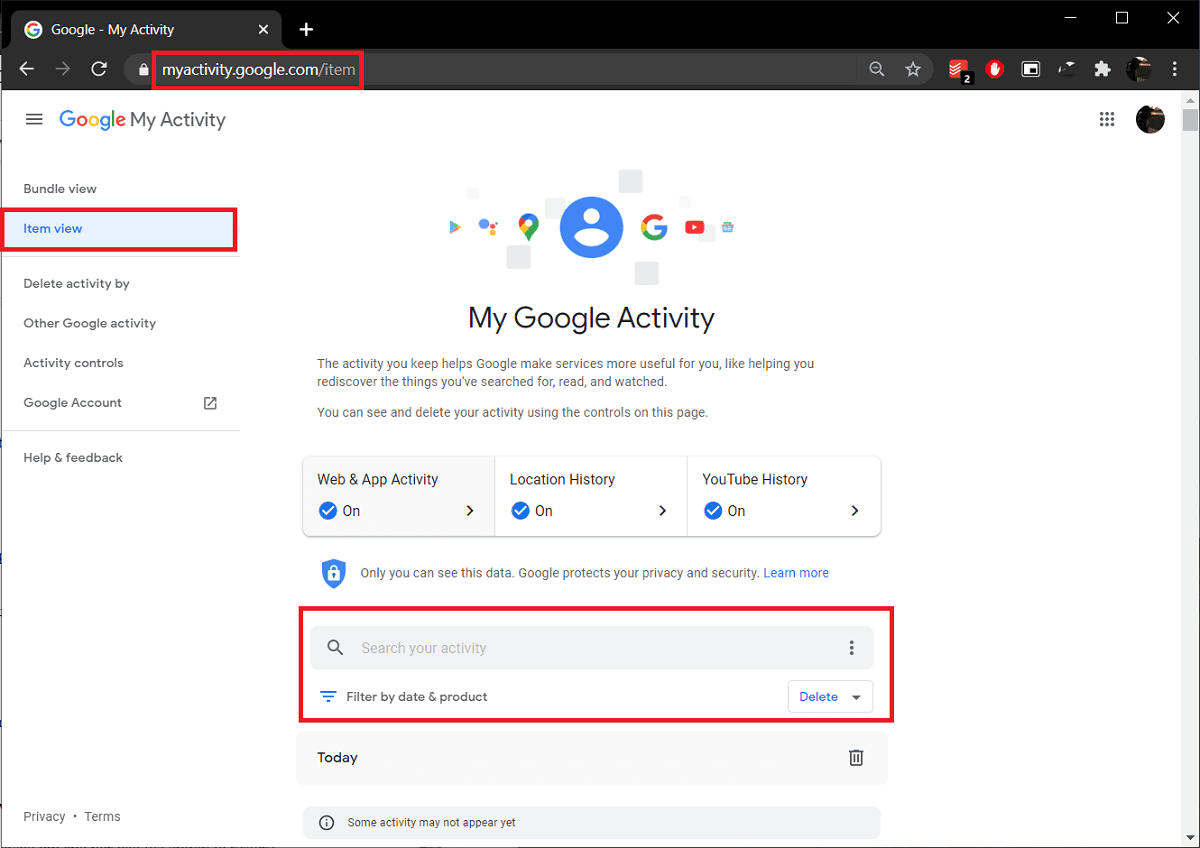
Habka 4: Isticmaal Codsiga Soo-kabashada Dhinac Saddexaad(Method 4: Use a Third-Party Recovery Application)
Isticmaalayaasha aan ka helin faylalka taariikhda qashinka dib-u-warshadaynta oo aan lahayn ikhtiyaarka lagu soo celinayo Chrome -ka nuqul hore waxay soo dejisan karaan codsi soo kabashada qolo saddexaad oo u isticmaali karaan inay dib u soo ceshadaan faylalka la tirtiray. Minitool iyo Recuva by CCleaner waa laba ka mid ah barnaamijyada soo kabashada ee loogu talagalay Windows 10 .
1. Soo deji faylasha rakibaadda(installation files) Recuva by CCleaner(Recuva by CCleaner) . Guji faylka .exe ee la soo dejiyey oo raac tilmaamaha shaashadda si aad u rakibto codsiga soo kabashada.
2. Marka la rakibo, fur barnaamijka oo sawir tusaha( scan the directory) ku jira faylka Google Chrome . Isticmaalayaasha intooda badan, tani waxay noqon doontaa C drive laakiin haddii aad Chrome ku rakibtay hagaha kale, iskaan taas.

3. Sug(Wait) inta barnaamijku ku dhammeeyo iskaanka ee faylasha tirtiray. Iyada oo ku xidhan tirada faylasha iyo kumbuyuutarka, hawshu waxay qaadan kartaa meel kasta laba daqiiqo ilaa dhawr saacadood.
4. Save/restore faylalka taariikhda tirtiray:
C:\Users\*Username*\AppData\Local\Google\Chrome\User Data\Default
lagu taliyay:(Recommended:)
- Ku hay taariikhda Google Chrome in ka badan 90 maalmood?(Keep Google Chrome History longer than 90 days?)
- Sida loo arko Soodejintii dhawaa ee Google Chrome(How to See Recent Downloads in Google Chrome)
- 4 siyaabood oo loo sameeyo xuduudaha Google Docs(4 Ways to Create Borders in Google Docs)
Waxaan rajeyneynaa in maqaalkani uu waxtar lahaa oo aad awooday inaad dib ugu soo ceshato taariikhda la tirtiray ee Google Chrome(Recover Deleted History On Google Chrome) si guul leh adigoo isticmaalaya mid ka mid ah hababka kor ku xusan. Haddii aad la kulanto wax dhibaato ah xagga raacitaanka hagaha, faallo ka bixi xagga hoose waanu la xidhiidhi doonaa.
Related posts
Google Chrome ma tirtiri doono Taariikhda Baadhitaanka iyo Xogta
Sida loogu tago Shaasha buuxda ee Google Chrome
Sida loo xannibo oo looga furo mareegaha Google Chrome
Daar ama dami digniinta sugan ee Google Chrome
Sida dib loogu dajiyo Google Chrome ka Android
Sida loo burburiyo Profile-ka Browser-ka ee ku xidhan Google Chrome
Soo celi oo soo celi Bookmarks Google Chrome ka
Hagaaji qaladka Aw Snap ee Google Chrome
U soo deji Google Chrome mawduucyada rasmiga ah ee browserkaaga
Sida loo hagaajiyo Khaladaadka Soo Dejinta Faylka ee browserka Google Chrome
Google Chrome ka jawaabi maayo, hadda dib ma loo bilaabay?
Khaladaadka Code 105 ee Google Chrome
Kordhinta Maareeyaha Tab si loo kordhiyo wax soo saarka Google Chrome
Sida Loo Saaro Goobaha Inta Badan La Soo Booqdo ee Google Chrome
Sida loo rakibo Google Chrome adoo isticmaalaya Windows PowerShell
Google Chrome si toos ah ayuu u furmayaa marka kombuyuutarku kor u kaco
Kordhinta ugu wanaagsan YouTube ee Google Chrome si loo horumariyo khibrada
Hagaaji cursorka Mouse ee ka dhex muuqda Google Chrome
Ku hagaaji ERR_QUIC_PROTOCOL_ERROR gudaha Google Chrome
Google Chrome waxay soo dirtaa sifada wax iibsiga onlaynka ah si ay u dalbato hal tabo
